>[success] # ls -- 列出文件内容
1. `ls` - **list directory contens 列出目录内容**
2. 用法 `ls [可选参数] 文件夹目录`
>[info] ## 可选参数
1. `-a` -- **all 的意思,显示出所有的文件内容,以及隐藏的文件**
2. `-l` -- **详细的输出文件夹中内容** 其中`ls -l` 等于 `ll`
3. `-h` -- human-readable 需要和 `-l` 一起组合使用 `ls -lh 文件路径` **作用以易于阅读的格式输出文件大小**
4. `--full-time` -- **以完整的时间格式输出**
5. `-t` -- 根据最后修改的时间排序文件,如果仅仅使用`ls` 输出的文件排序默认是以文件名排序,通常推荐与`-l`连用,这样展示的效果比较清晰
6. `-S` -- 根据文件大小排序,从大到小排序
7. `-r` -- 逆序排列配合`-S` 或者`-t`
8. `-d` -- **显示目录本身的信息而不是显示目录的内容**
9. `-i` -- 显示索引节点信息(索引节点相当于身份证号)
10. `-F` -- **在不同的文件结尾,输出不同的特殊符号**
* 以`/`结尾的就是文件夹
* 以`*`结尾的就是可执行的文件
* 以`@`结尾的就是软连接,快捷方式
* 普通文件类型,结尾什么都没有
>[danger] ##### 使用
1. `ls -lt` 按照时间进行排序
2. `ls-lrt` 找出最早的文件
3. `ls -d */` 列出当前所有目录(**只展示文件夹**)
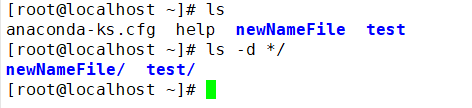
4. `ll -hS` 显示出当前目录下所有内容详细,且以kb,mb,gb单位从大到小排序 等同`ls -lhS`
5. `ls */` 显示文件夹中的内容, 正常使用`ls var/` 具体展示指定文件夹下的文件目录,使用`*` 就是当前路径下所有文件夹目录
6. `ls -R` 使用树结构显示某文件夹下的所有文件(包括子文件夹)
7. `ls -ld 文件` 展示具体单独某个文件的具体信息
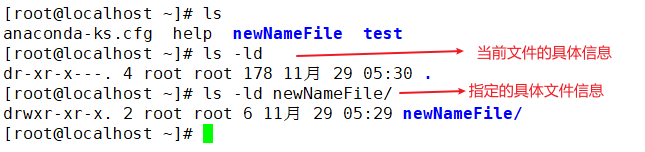
- 安装-VMware 虚拟机
- 远程连接
- Windows -- wsl
- Linux -- 认识 Linux 和操作系统
- Linux -- Linux 和 windows 对比
- Linux -- 命令提示符
- Linux -- 文件目录
- Linux -- 文件类型
- Linux -- 绝对和相对路径
- Linux -- 常用快捷键
- Linux -- 三种帮助命令
- 帮助命令 -- man
- 帮助命令 -- help
- 帮助命令 -- info
- Linux -- 指令
- alias -- 设置别名
- history -- 查看历史命令
- cd -- 更改目录(切换文件夹)
- pwd -- 打印目录
- ls -- 列出文件内容
- mkdir -- 创建文件夹
- rmdir -- 删除一个空的目录
- touch -- 创建普通文件/修改时间
- cp -- 复制粘贴
- mv -- 移动和重名
- rm -- 删除
- cat/tac -- 查看纯文本文件
- more/less -- 分页读取信息
- head -- 从文本开头查看
- tail -- 从文本结尾查看
- cut -- 提取片段
- sort -- 排序
- uniq -- 去重
- wc -- 统计文件的行数、单词、字节数
- tr -- 替换、缩减或删除字符
- find -- 文件查找
- grep -- 文件当中匹配字符
- 管道 -- |
- locate -- 第三方文件查找
- whereis -- 查找二进制/源代码文件 路径
- which -- 查找环境变量
- 压缩和解压
- ln -- 链接
- wget -- 下载指定的url资源
- 重定向 -- << /< />/> >
- 逻辑控制 -- &&
- echo -- 输出指定内容
- date/cal -- 查看日期和日历
- Linux -- 进程管理
- Linux-- ps 指令
- vi/vim - 文本编辑器
- 更多
- Linux-- 开关机命令
- Liunx -- 退出登录
- Linux-- 查看登录用户信息
- Linux -- 环境变量
- Linux -- 用户
- Linux -- 文件管理
- 文件权限设置 -- chmod
- 更改文件的拥有者 -- chown
- 默认权限 -- umask
- Linux -- 用户
- 新建/删除用户 -- useradd/userdel
- 修改用户属性 -- usermod/chage
- 新建/删除用户组 -- groupadd/groupdel
- 用户切换 -- su/sudo
- 用户/用户组的配置文件
- 用户家目录被删除解决
- last、 lastlog命令查看用户详细的登录信息
- Linux -- shell
- Linux -- 管道符号
- shell -- 执行
- shell -- 变量
- shell -- 字符串
- shell -- 数组
- Shell -- declare 设置变量属性
- shell -- 数学计算
- shell -- 变量作用域
- shell -- 位置参数变量
- shell -- read
- shell - if 语句
- shell -- test
- shell -- case
- Linux -- 循环
- Linux -- 软件包管理
